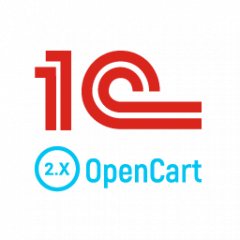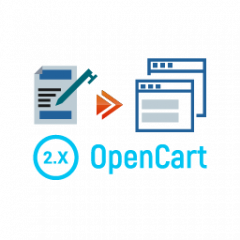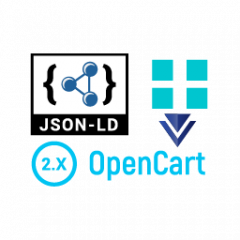- 1
- 2
- 3
- 4
- 5
- 6
- 7
- 8
- 9
- 10
- 11
- 12
- 13
- 14
- 15
- 16
- 17
- 18
- 19
- 20
- 21
- 22
- 23
- 24
- 25
- 26
- 27
- 28
- 29
- 30
- 31
- 32
- 33
- 34
- 35
- 36
- 37
- 38
- 39
- 40
- 41
- 42
- 43
- 44
- 45
- 46
- 47
- 48
- 49
- 50
- 51
- 52
- 53
- 54
- 55
- 56
- 57
- 58
- 59
- 60
- 61
- 62
- 63
- 64
- 65
- 66
- 67
- 68
- 69
- 70
- 71
- 72
- 73
- 74
- 75
- 76
- 77
- 78
- 79
- 80
- 81
- 82
- 83
- 84
- 85
- 86
- 87
- 88
- 89
- 90
- 91
- 92
- 93
- 94
- 95
- 96
- 97
- 98
- 99
- 100
- 101
- 102
- 103
- 104
- 105
- 106
- 107
- 108
- 109
- 110
- 111
- 112
- 113
- 114
- 115
- 116
- 117
- 118
- 119
- 120
- 121
- 122
- 123
- 124
- 125
- 126
- 127
- 128
- 129
- 130
- 131
- 132
- 133
- 134
- 135
- 136
- 137
- 138
- 139
- 140
- 141
- 142
- 143
- 144
- 145
- 146
- 147
- 148
- 149
- 150
- 151
- 152
- 153
- 154
- 155
- 156
- 157
- 158
- 159
- 160
- 161
- 162
- 163
- 164
- 165
- 166
- 167
- 168
- 169
- 170
- 171
- 172
- 173
- 174
- 175
- 176
- 177
- 178
- 179
- 180
- 181
- 182
- 183
- 184
- 185
- 186
- 187
- 188
- 189
- 190
- 191
- 192
- 193
- 194
- 195
- 196
- 197
- 198
- 199
- 200
- 201
- 202
- 203
- 204
- 205
- 206
- 207
- 208
- 209
- 210
- 211
- 212
- 213
- 214
- 215
- 216
- 217
- 218
- 219
- 220
- 221
- 222
- 223
- 224
- 225
- 226
- 227
- 228
- 229
- 230
- 231
- 232
- 233
- 234
- 235
- 236
- 237
- 238
- 239
- 240
- 241
- 242
- 243
- 244
- 245
- 246
- 247
- 248
- 249
- 250
- 251
- 252
- 253
- 254
- 255
- 256
- 257
- 258
- 259
- 260
- 261
- 262
- 263
- 264
- 265
- 266
- 267
- 268
- 269
- 270
- 271
- 272
- 273
- 274
- 275
- 276
- 277
- 278
- 279
- 280
- 281
- 282
- 283
- 284
- 285
- 286
- 287
- 288
- 289
- 290
- 291
- 292
- 293
- 294
- 295
- 296
- 297
- 298
- 299
- 300
- 301
- 302
- 303
- 304
- 305
- 306
- 307
- 308
- 309
- 310
- 311
- 312
- 313
- 314
- 315
- 316
- 317
- 318
- 319
- 320
- 321
- 322
- 323
- 324
- 325
- 326
- 327
- 328
- 329
- 330
- 331
- 332
- 333
- 334
- 335
- 336
- 337
- 338
- 339
- 340
- 341
- 342
- 343
- 344
- 345
- 346
- 347
- 348
- 349
- 350
- 351
- 352
- 353
- 354
- 355
- 356
- 357
- 358
- 359
- 360
- 361
- 362
- 363
- 364
- 365
- 366
- 367
- 368
- 369
- 370
- 371
- 372
- 373
- 374
- 375
- 376
- 377
- 378
- 379
- 380
- 381
- 382
- 383
- 384
- 385
- 386
- 387
- 388
- 389
- 390
- 391
- 392
- 393
- 394
- 395
- 396
- 397
- 398
- 399
- 400
- 401
- 402
- 403
- 404
- 405
- 406
- 407
- 408
- 409
- 410
- 411
- 412
- 413
- 414
- 415
- 416
- 417
- 418
- 419
- 420
- 421
- 422
- 423
- 424
- 425
- 426
- 427
- 428
- 429
- 430
- 431
- 432
- 433
- 434
- 435
- 436
- 437
- 438
- 439
- 440
- 441
- 442
- 443
- 444
- 445
- 446
- 447
- 448
- 449
- 450
- 451
- 452
- 453
- 454
- 455
- 456
- 457
- 458
- 459
- 460
- 461
- 462
- 463
- 464
- 465
- 466
- 467
- 468
- 469
- 470
- 471
- 472
- 473
- 474
- 475
- 476
- 477
- 478
- 479
- 480
- 481
- 482
- 483
- 484
- 485
- 486
- 487
- 488
- 489
- 490
- 491
- 492
- 493
- 494
- 495
- 496
- 497
- 498
- 499
- 500
- 501
- 502
- 503
- 504
- 505
- 506
- 507
- 508
- 509
- 510
- 511
- 512
- 513
- 514
- 515
- 516
- 517
- 518
- 519
- 520
- 521
- 522
- 523
- 524
- 525
- 526
- 527
- 528
- 529
- 530
- 531
- 532
- 533
- 534
- 535
- 536
- 537
- 538
- 539
- 540
- 541
- 542
- 543
- 544
- 545
- 546
- 547
- 548
- 549
- 550
- 551
- 552
- 553
- 554
- 555
- 556
- 557
- 558
- 559
- 560
- 561
- 562
- 563
- 564
- 565
- 566
- 567
- 568
- 569
- 570
- 571
- 572
- 573
- 574
- 575
- 576
- 577
- 578
- 579
- 580
- 581
- 582
- 583
- 584
- 585
- 586
- 587
- 588
- 589
- 590
- 591
Налаштування модуля "NeoSeo 3D огляд товару" для Інтернет-магазину {SEO-Магазин}, OpenCart 2.х, 3.х, ocStore
Зміст
1. Установка модуля "NeoSeo 3D огляд товару"
Для установки модуля "NeoSeo 3D огляд товару" перейдіть в розділ "Доповнення/Модулі":
У переліку модулів знайдіть модуль "NeoSeo 3D огляд товару" і натисніть кнопку "Встановити", розташовану навпроти модуля.
Оновіть кеш модифікаторів. Для цього зайдіть в розділ "Доповнення/Менеджер доповнень" і натисніть кнопку "Оновити":

2. Налаштування модуля "NeoSeo 3D огляд товару"
Налаштування модуля дуже прості. Для налаштування модуля необхідно перейти в розділ Доповнення/Модулі і відкрити на редагування модуль "NeoSeo 3D огляд товару".
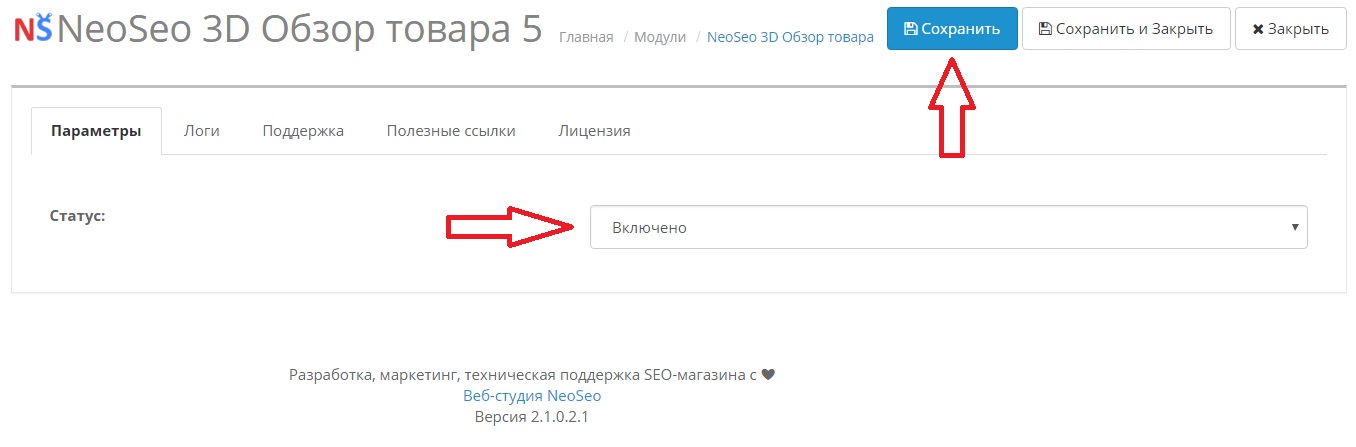
На даний момент в параметрах модуля міститься лише випадаючий список включення/вимикання модуля. Увімкніть модуль, встановивши статус в положення "Включено" та натисніть кнопку "Зберегти".
Після цього у вас з'явиться додаткова вкладка "3D Огляд" в формі редагування товару.
Редагування властивостей товару
Отже, перейдіть в розділ меню "Каталог/Товари" і оберіть редагування будь-якого товару. У формі редагування товару вкладка "3D Огляд" повинна розташовуватися після вкладці "Зображення".

На цій вкладці необхідно вказати шлях до набору зображень товару для створення 3D моделі.
І після не забудьте натиснути кнопку "Зберегти".
Шлях до папки з зображеннями для 3D моделі слід зазначати від кореневої папки зображень. Як правило, ця папка називається image.
Таким чином, якщо у вас папка з зображеннями для 3D моделі знаходиться:
<шлях до вашого сайту>/image/catalog/product/eva_korr, то в налаштуваннях товару, на вкладці "3D Огляд" вам необхідно вказати шлях: catalog/product/eva_korr
Модуль підтримує зображення у форматі "jpg", розмір зображень при цьому повинен відповідати розмірам головного зображення товару, які встановлюються в налаштуваннях вашого магазину.
Щоб дізнатися розмір головного зображення товару перейдіть в меню "Система->Налаштування" і натисніть кнопку "Редагувати": 
Перейдіть на вкладку "Зображення" пункт "Велике зображення товару" 
Розміри зображень, які будуть використані для створення 3D моделі товару, повинні симетрично перевищувати або бути рівними розмірам великого зображення товару.
Також заголовки зображень, які будуть використані для створення 3D моделі, повинні бути названі за алфавітом у тому порядку в якому повинні відображатися в моделі. Наприклад так:

Чим більше зображень, використовується для створення моделі тим більш плавною і гарною буде прокрутка товару на вітрині магазину.
Керування положенням товару на вітрині
3D модель товару вбудовується замість головного зображення. Результат роботи модуля на вітрині:
У верхньому лівому кутку зображення товару розташовується панель навігації. Стрілками "Вліво"/"Вправо" можна повертати товар за годинниковою стрілкою або проти відповідно. Якщо натиснути кнопку "Відтворення", то модуль автоматично почне обертати товар за годинниковою стрілкою, демонструючи його покупцеві з усіх боків. 
Так само модуль підтримує управління за допомогою миші: затисніть ліву кнопку миші над областю 3D моделі і рухайте мишу вліво для того щоб повернути товар за годинниковою стрілкою, або вправо для повороту товару проти годинникової стрілки.
Не знайшли відповідь на своє запитання? — Поставте його на нашому форумі: